i dagens guide kommer vi att diskutera installationen av vSphere ESXi 7 på Cisco UCS bare-metal-servrar. Installationsprocessen kan användas för alla andra typer av serverhårdvara. De två kärnkomponenterna i vSphere är ESXi och vCenter Server. I den här guiden kommer vi att utföra installationen av ESXi 7 som är virtualiseringsplattformen där du kan skapa och köra virtuella maskiner och virtuella apparater.
vår nästa guide kommer att vara på vCenter Server installation. vCenter är en tjänst som fungerar som en central administratör för ESXi-värdar anslutna i ett nätverk. Med vCenter Server kan du hantera resurserna för flera värdar som en enda pool. Nedan följer de minsta hårdvarukraven för installation av vSphere ESXi 7.
vSphere ESXi 7 hårdvarukrav
- en värd med minst två CPU-kärnor.
- stöd för hårdvaruvirtualisering (Intel VT-x eller AMD RVI) måste vara aktiverat på x64-Processorer om du planerar att köra 64-bitars virtuella maskiner.
- NX/XD-biten ska vara aktiverad för CPU i BIOS.
- minst 4 GB fysiskt RAM. Ge minst 8 GB RAM för att köra virtuella maskiner i typiska produktionsmiljöer.
- en eller flera Gigabit eller snabbare Ethernet-styrenheter
- startdiskett på minst 8 GB för USB-eller SD-enheter och 32 GB för andra enhetstyper som HDD, SSD eller NVMe. En startenhet får inte delas mellan ESXi-värdar.
- SCSI-disk eller ett lokalt, icke-nätverk, RAID LUN med odelat utrymme för de virtuella maskinerna.
- för Serial ATA (SATA), en skiva ansluten via SAS-styrenheter som stöds eller SATA-styrenheter som stöds ombord. SATA-skivor anses vara avlägsna, inte lokala.
installera vSphere ESXi 7 på bare-metal Server
nästa avsnitt kommer att vara steg-för-steg-installation av ESXi 7 på en fysisk server. Detta kan vara en Dell, HP, Lenovo, Cisco eller någon annan leverantör hårdvara. Du kan utföra automatisk installation med PXE, VMware Auto Deploy eller manuell installation med startbar USB / CD eller IPMI. vSphere 7 stöder uppstart av ESXi-värdar från Unified Extensible Firmware Interface (UEFI).
Steg 1: skapa startbara Media / bifoga ISO för fjärrinstallation
börja med att ladda ner och bränna ESXi Installer ISO-bilden till en CD eller DVD. Den direkta nedladdningslänken för ESXi-installationsprogrammet är https://my.vmware.com/web/vmware/downloads. Klicka på ESXi som listas under datacenter & molninfrastruktur.
Använd ditt OS – tillgängliga verktyg som stöder skapandet av VMware-startbar enhet för att skapa ett installationsmedium. Kolla nedan officiella guider:
- formatera ett USB-minne för att starta ESXi-installationen eller uppgradera
steg 2: Börja ESXI 7-installationen på bare-metal-servern
Välj installationsmediet och tryck enter för att börja installationen av ESXI 7 på en bare-metal-server.
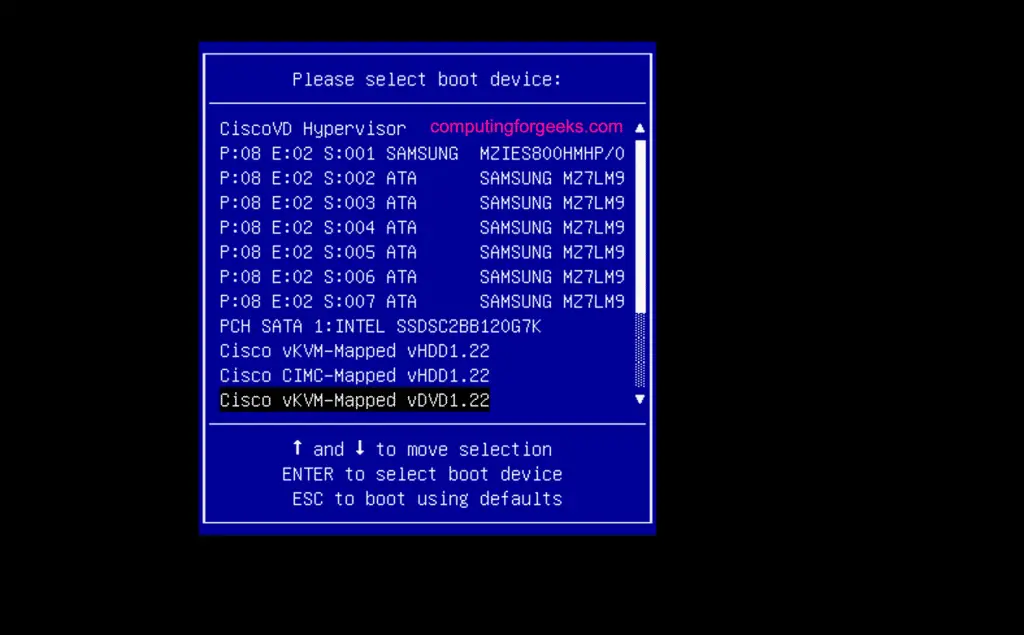
Välj det första alternativet för att installera ESXi 7 på en server.
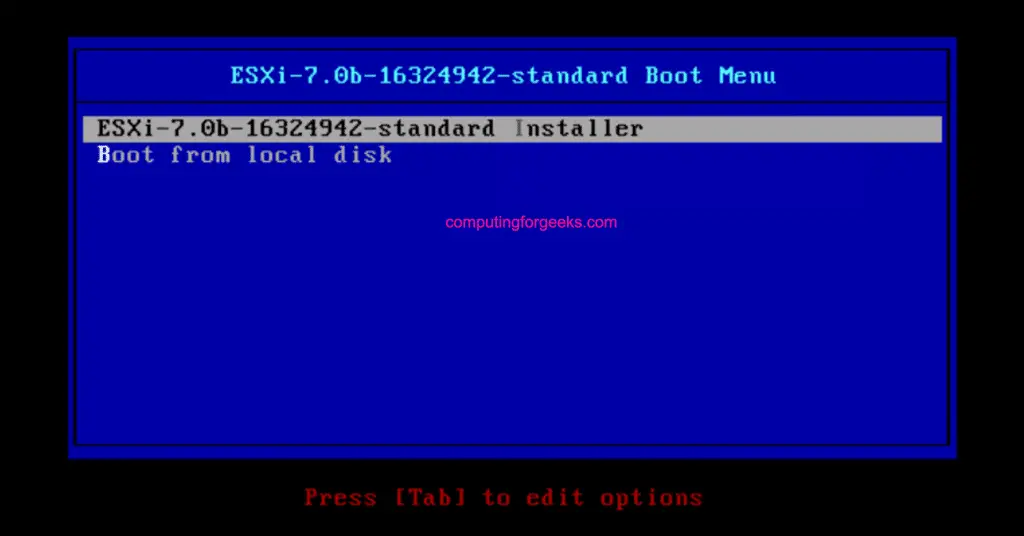
du bör märka laddningen av ESXi installer. Vänta några sekunder då alla kommer att ställas in.
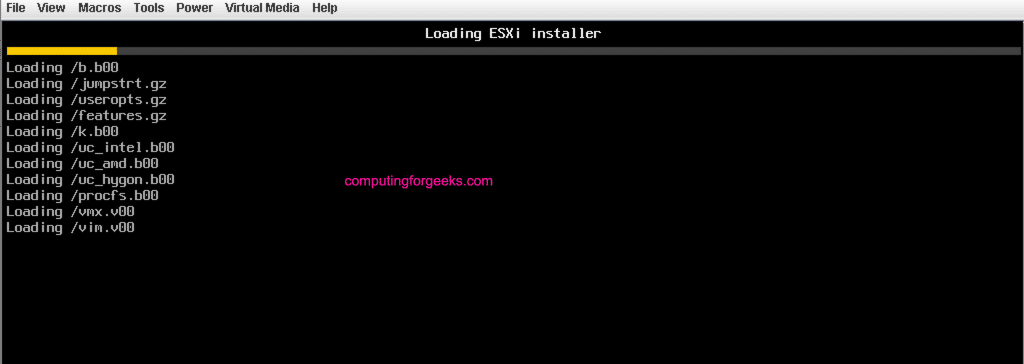
viss systeminformation som minne och CPU visas.
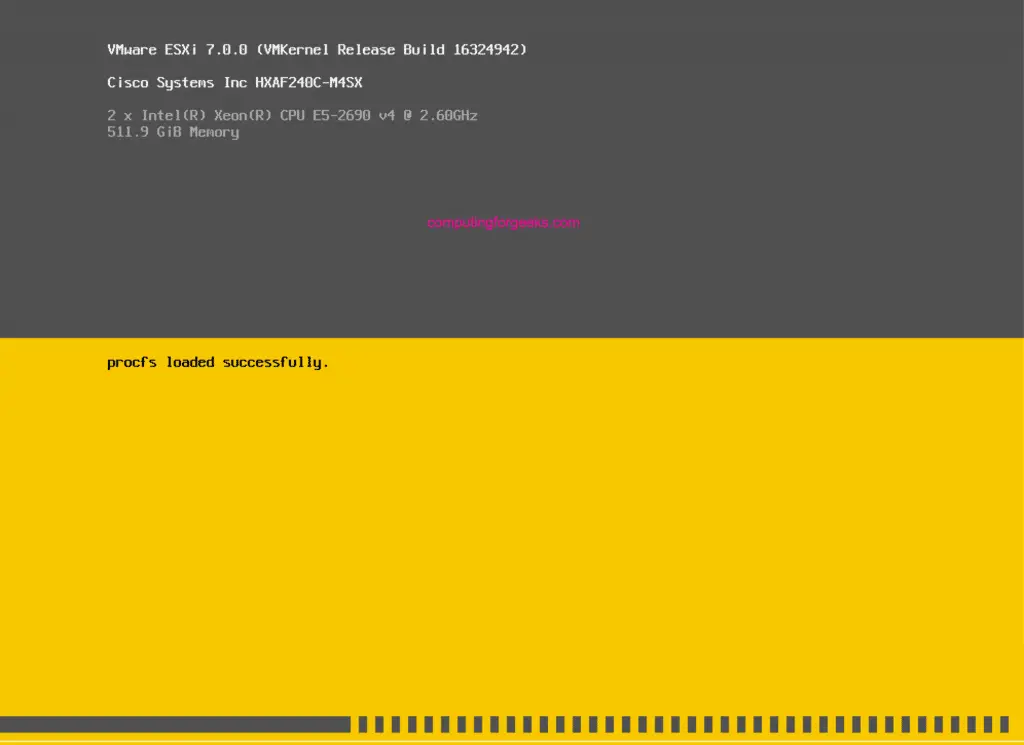
tryck på” Enter ” – tangenten för att fortsätta med installationen av ESXi 7.0
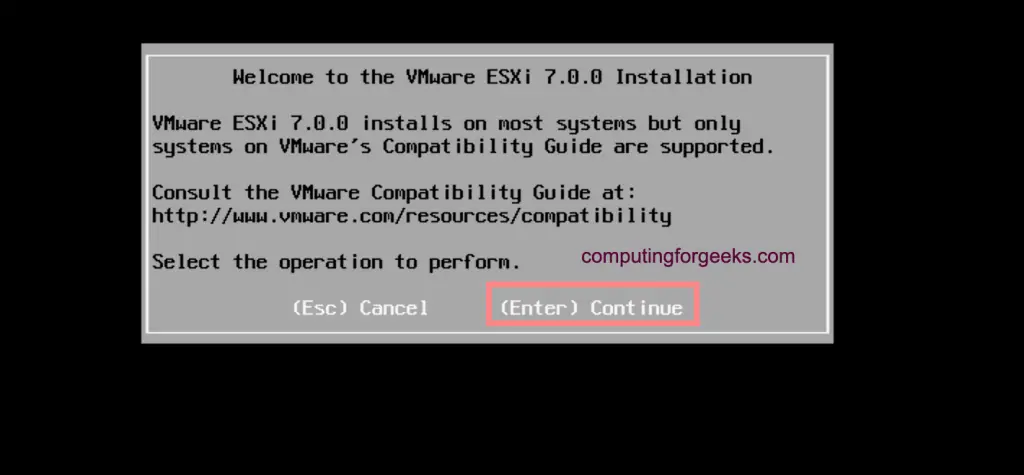
Acceptera VMware licensavtal om du vill installera. För att avbryta kan du använda Esc-tangenten.
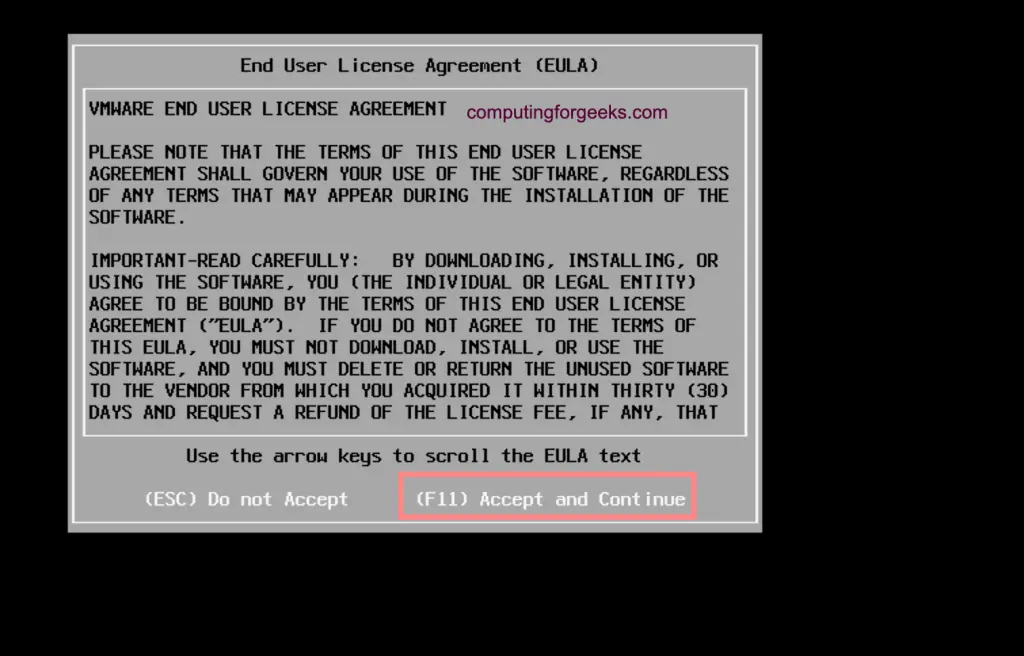
vänta på att enhetsskanning ska slutföras av ESXi installer.
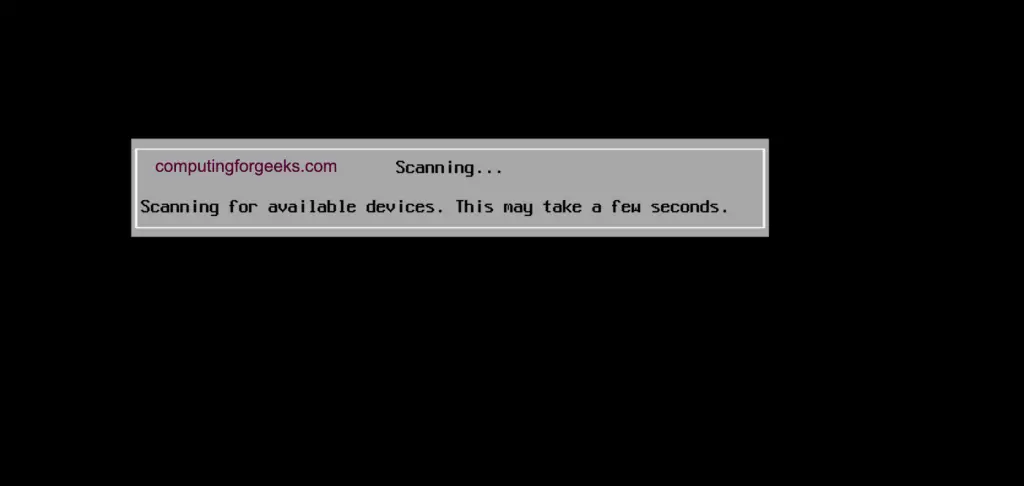
välj den skiva där ESXi 7 ska installeras.
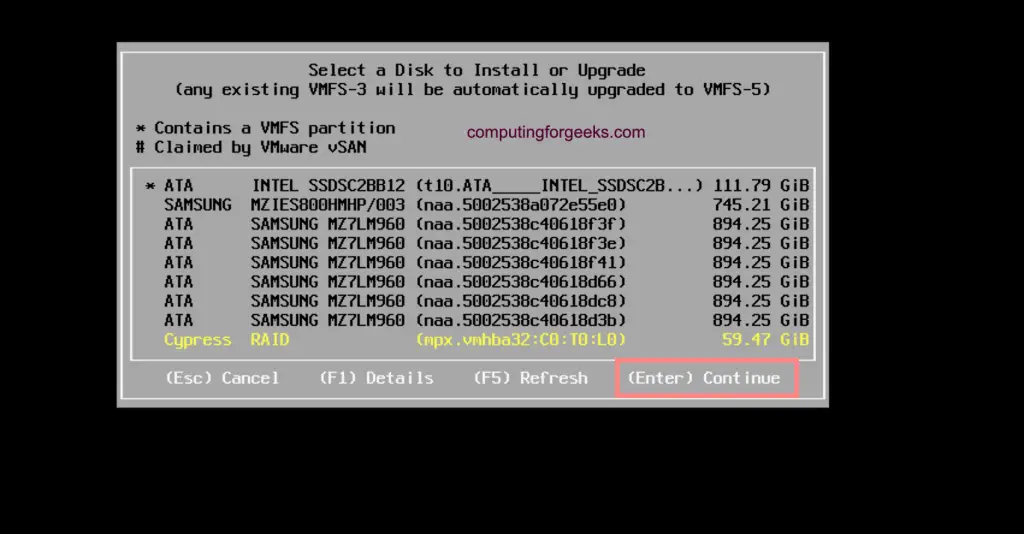
Välj tangentbordslayout och tryck på ”Enter” för att fortsätta.
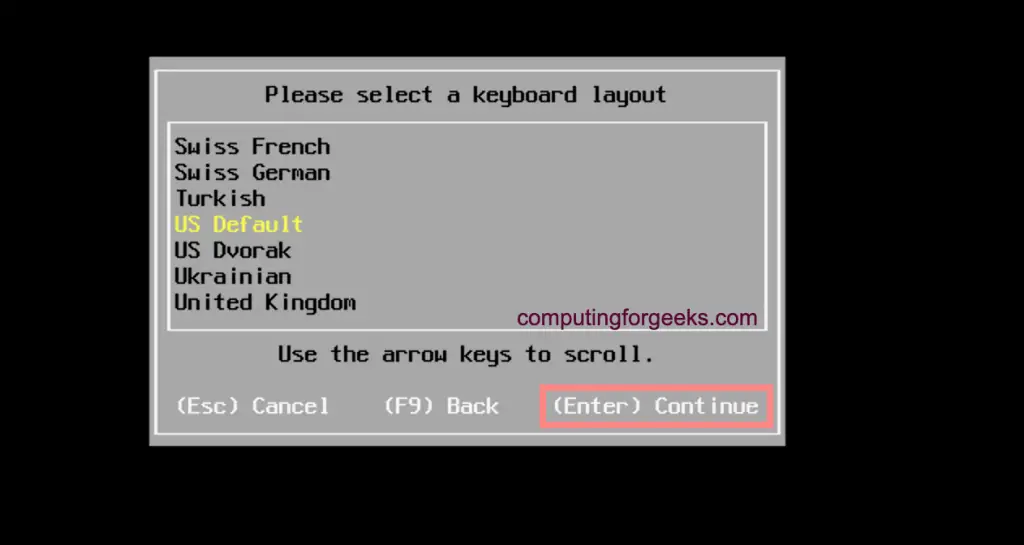
ange root lösenord och bekräfta sedan fortsätta med installationen.
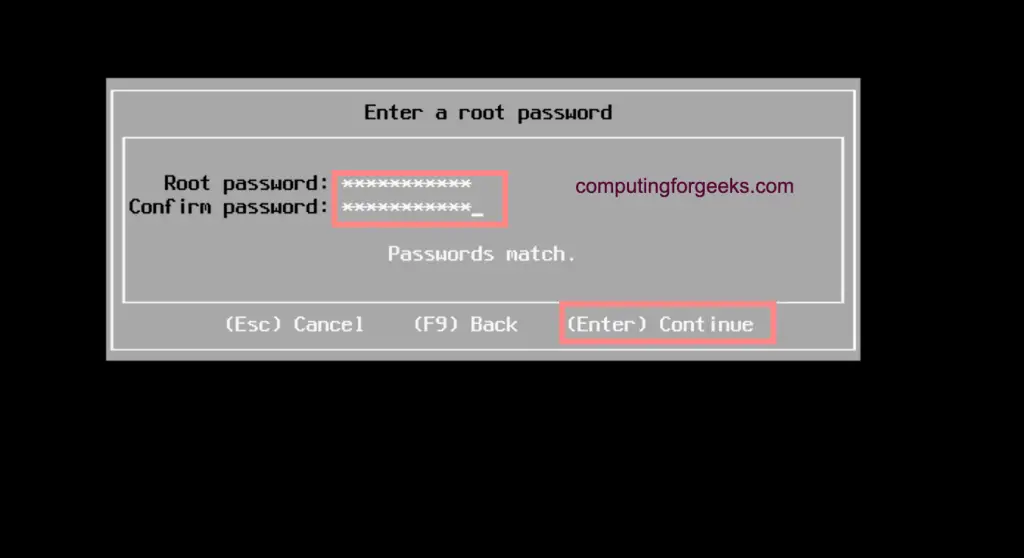
använd F11 för att bekräfta installationen av ESXi 7.0.
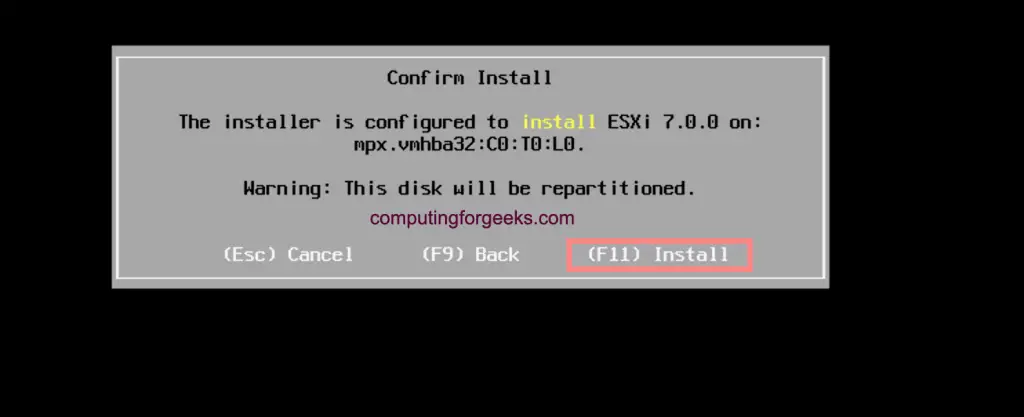
Installation av ESXi 7.0 på din fysiska hårdvara bör startas.
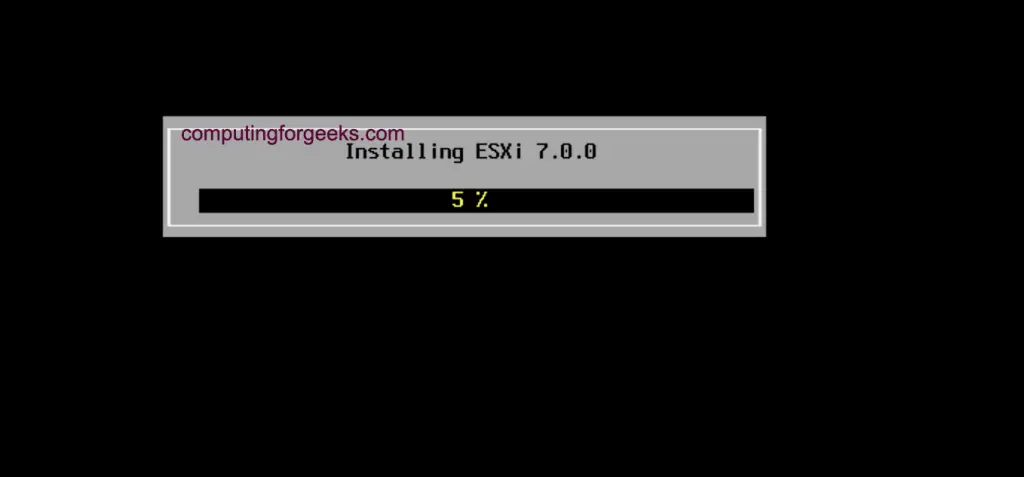
när installationen av ESXi 7.0 lyckas lossa installations-CD eller USB-enhet och starta sedan om servern.
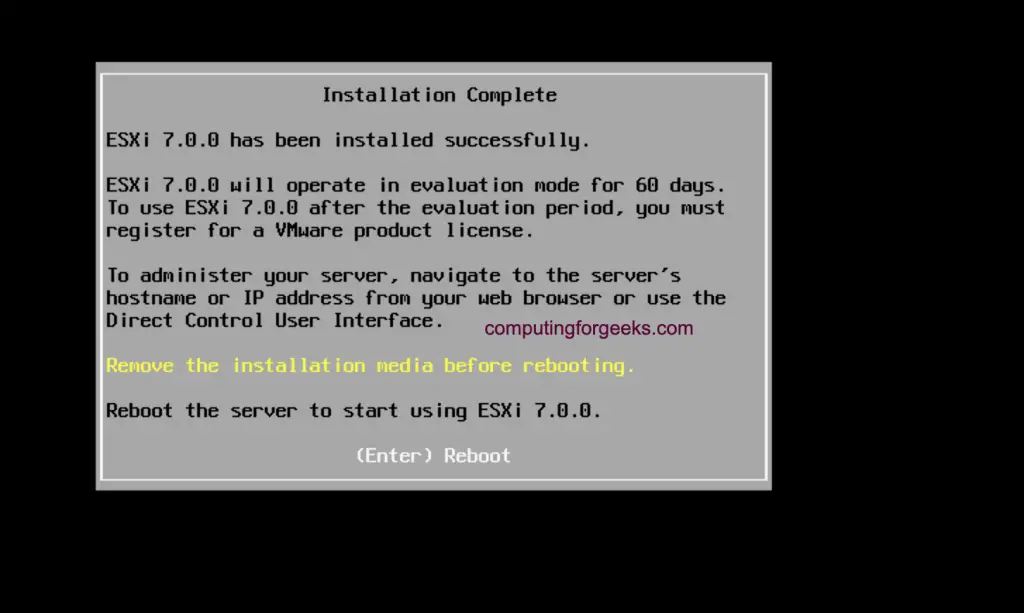
när du har startat om använder du F2 för att ange konfigurationsskärmen för ESXi 7.
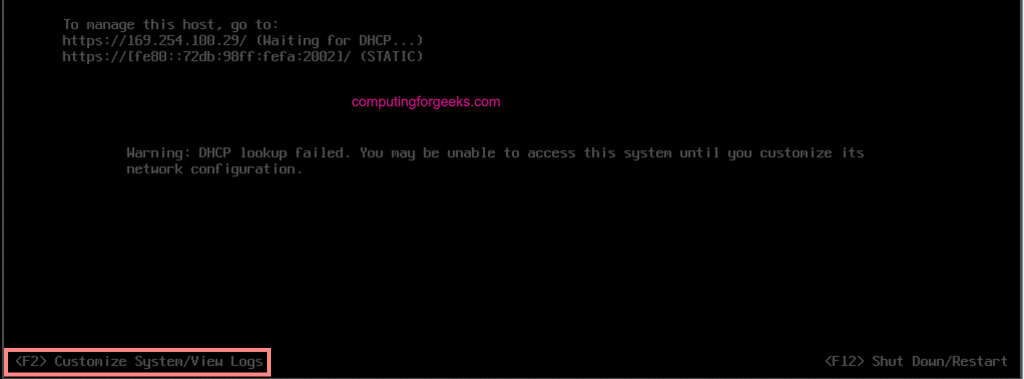
logga in med root-användaren och lösenordet du ställde in tidigare.
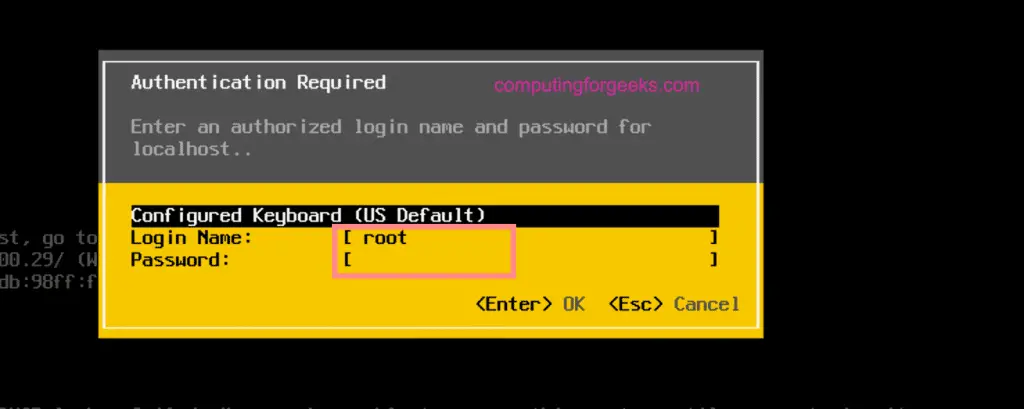
gå till avsnittet Konfigurera Hanteringsnätverk. Här ställer vi in ESXi-värdhanteringsnätverket för åtkomst till vSphere UI och SSH.
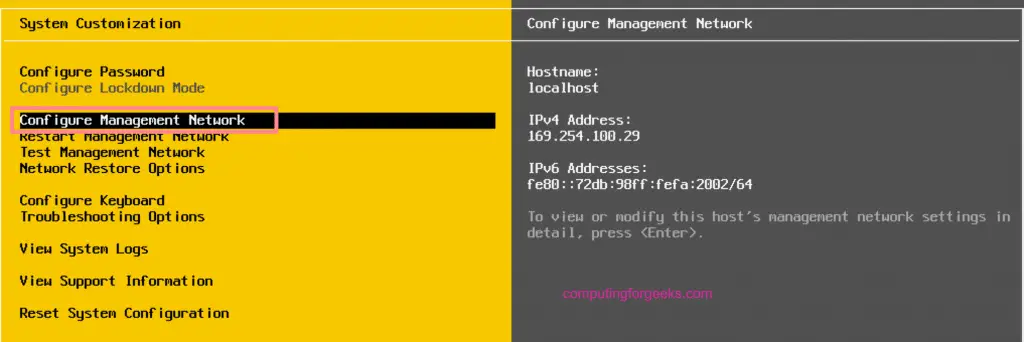
ange IPv4-adress, nätmask och standardgateway för Hanteringsnätverket.
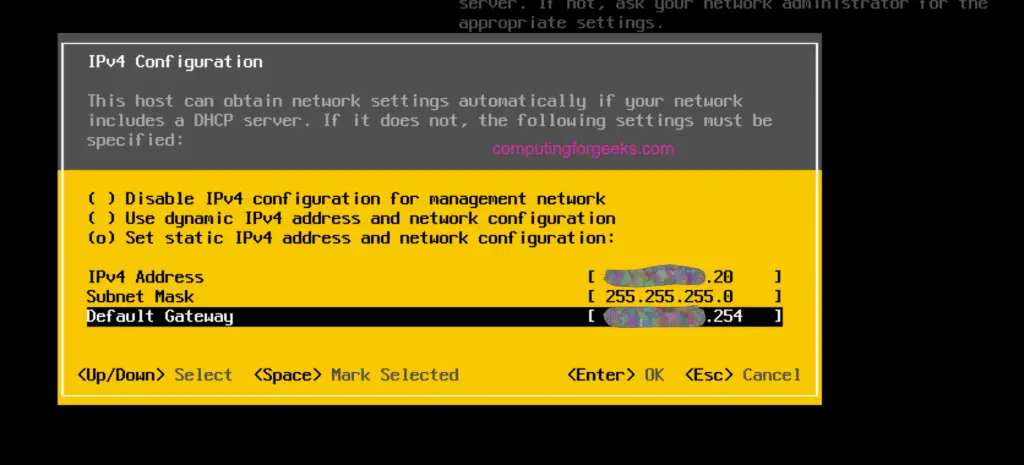
tryck på Enter när du är klar och spara ändringarna och ställ sedan in primära och alternativa DNS-adresser.
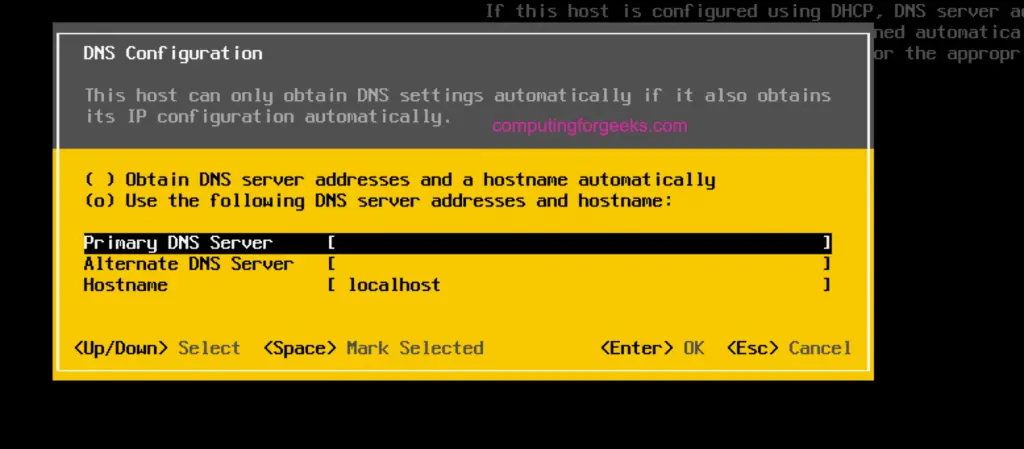
öppna den inställda IP-adressen för att komma åt ESXi UI där du kan hantera värdsystemet.
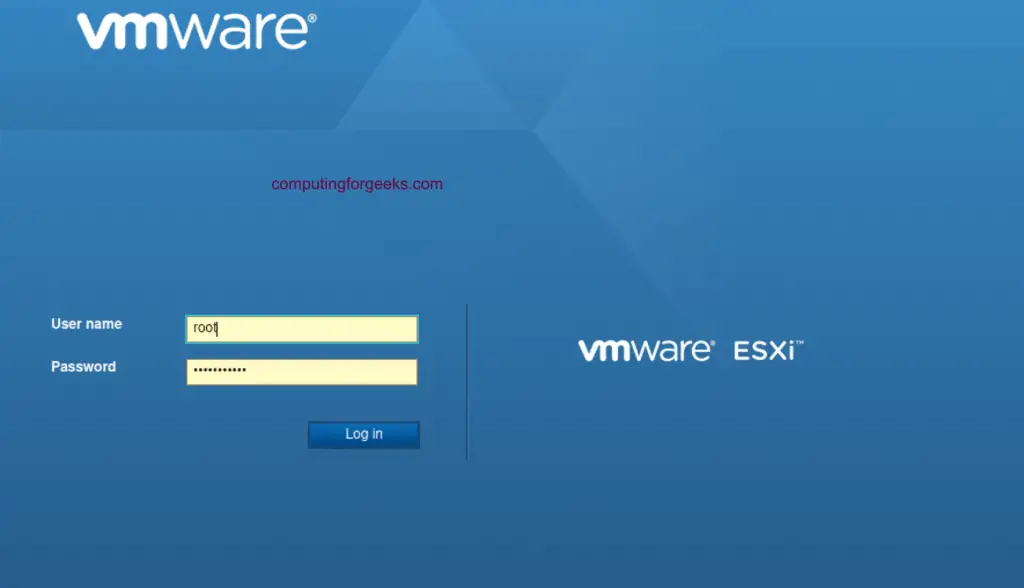
i vår nästa artikel kommer vi att diskutera om installationen av vCenter appliance och olika konfigurationer av vSphere 7-servrar.
Installera vCenter 7 Server Appliance på ESXi Host
Håll kontakten när du kontrollerar andra virtualiseringsrelaterade artiklar tillgängliga på vår hemsida.
hur man installerar VMware Workstation på Arch Linux / Manjaro
hur man övervakar VMware ESXi med Grafana och Telegraf
hur man övervakar VMware ESXi-värd med LibreNMS
VMware vSphere och vCenter Central Logs Management med Rsyslog